电脑微信文件夹怎么清理 Windows10系统如何清理微信储存文件
电脑微信文件夹是微信在Windows10系统中存储聊天记录、图片、视频等各种文件的地方,随着时间的推移,这些文件会不断增加,占用大量存储空间,可能导致电脑运行缓慢。清理微信储存文件成为了必要的操作。如何清理电脑微信文件夹呢?本文将介绍Windows10系统下清理微信储存文件的方法,帮助您快速释放存储空间,提升电脑性能。
具体步骤:
1.电脑微信文件夹怎么清理电脑中,微信的文件都储存在系统盘的 WeChat Files 文件夹中,我们只要找到 WeChat Files文件夹,删除微信号中的文件就可以了。方法一:在任务栏的搜索中输入:WeChat Files,点击:打开;
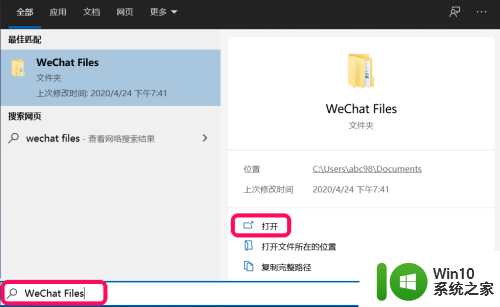
2.在打开的 WeChat Files 文件夹窗口中,我们可以看到登录使用过的微信号:asef**** ;
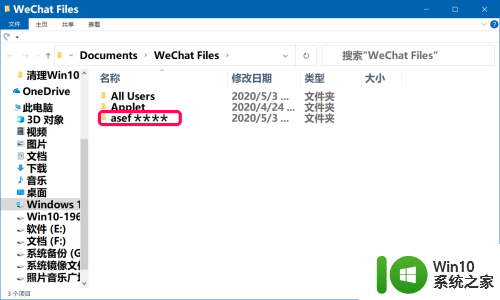
3.右键点击 asef**** 微信号文件夹,在右键菜单中点击:删除。
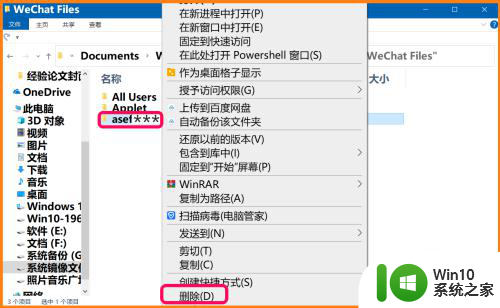
4.方法二:进入资源管理器,点击文档;
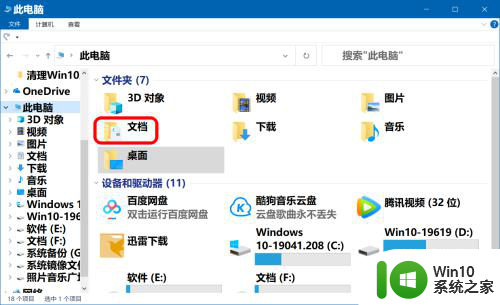
5.在文档窗口中,我们点击:WeChat Files 文件夹;
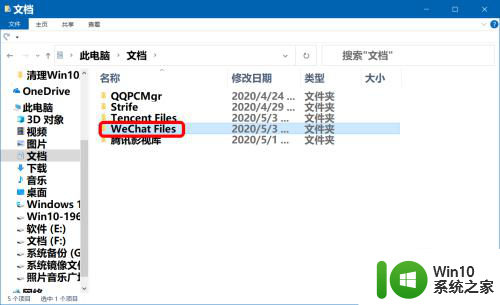
6.在 WeChat Files 文件夹窗口中,我们删除 asef**** 微信号文件夹。
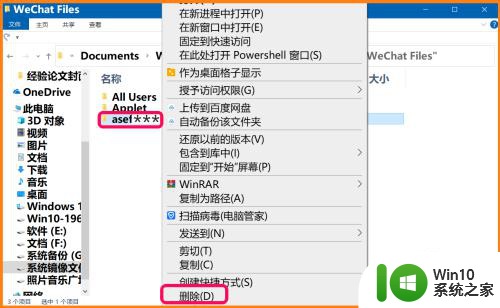
7.方法三:进入资源管理器,点击系统盘;
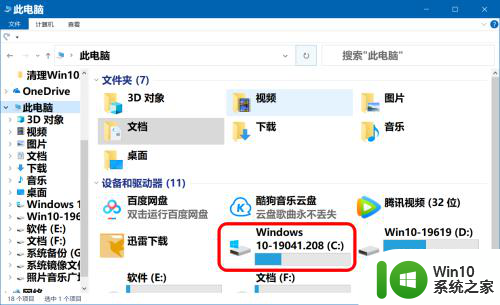
8.在搜索栏中输入 WeChat Files ,点击箭头或按下键盘上的回车键;
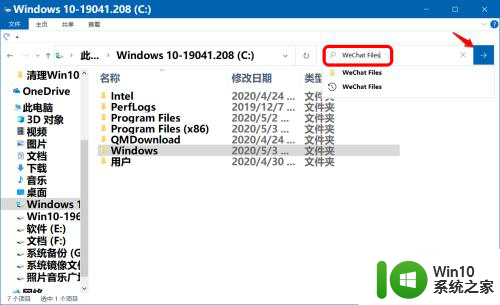
9.运行完成后,点击 WeChat Files 文件夹;
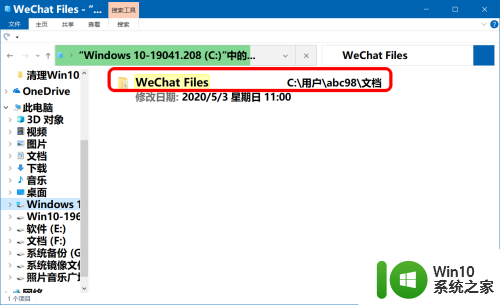
10.在 WeChat Files 文件夹窗口中,我们删除 asef**** 微信号文件夹。
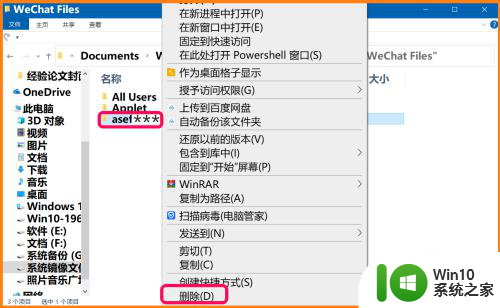
11.无论通过上述哪种方法,都可以删除电脑中微信储存的文件,使电脑运行加快。供朋友们参考和使用。
以上就是电脑微信文件夹如何清理的全部内容,有需要的用户可以按照小编的步骤进行操作,希望能对大家有所帮助。
电脑微信文件夹怎么清理 Windows10系统如何清理微信储存文件相关教程
- win10系统如何清理winsxs文件夹 winsxs文件夹清理的方法和步骤
- win10系统如何清理winsxs文件夹 win10清理winsxs文件夹的方法
- windows10系统如何清理垃圾文件 window10怎么清理垃圾文件
- win10临时文件彻底清除的方法 win10系统如何清理临时文件夹
- 电脑微信打开的文件修改后保存在哪里 WIN10系统修改微信文件保存路径
- win10系统如何清理缓存垃圾 win10如何清理临时文件和缓存
- 彻底清理win10Winsxs文件夹的方法 win10Winsxs文件夹如何清理
- win10清理大文件夹的方法 win10文件夹太大如何清理
- win10系统如何清理appdata文件 win10系统如何删除appdata文件夹
- windows10可以清理C盘文件有哪些 windows10系统清理工具推荐
- w10电脑缓存文件存储位置如何更改 如何清理w10电脑缓存文件以释放空间
- win10 appdata清理方法 如何清理win10电脑中的appdata文件夹
- 蜘蛛侠:暗影之网win10无法运行解决方法 蜘蛛侠暗影之网win10闪退解决方法
- win10玩只狼:影逝二度游戏卡顿什么原因 win10玩只狼:影逝二度游戏卡顿的处理方法 win10只狼影逝二度游戏卡顿解决方法
- 《极品飞车13:变速》win10无法启动解决方法 极品飞车13变速win10闪退解决方法
- win10桌面图标设置没有权限访问如何处理 Win10桌面图标权限访问被拒绝怎么办
win10系统教程推荐
- 1 蜘蛛侠:暗影之网win10无法运行解决方法 蜘蛛侠暗影之网win10闪退解决方法
- 2 win10桌面图标设置没有权限访问如何处理 Win10桌面图标权限访问被拒绝怎么办
- 3 win10关闭个人信息收集的最佳方法 如何在win10中关闭个人信息收集
- 4 英雄联盟win10无法初始化图像设备怎么办 英雄联盟win10启动黑屏怎么解决
- 5 win10需要来自system权限才能删除解决方法 Win10删除文件需要管理员权限解决方法
- 6 win10电脑查看激活密码的快捷方法 win10电脑激活密码查看方法
- 7 win10平板模式怎么切换电脑模式快捷键 win10平板模式如何切换至电脑模式
- 8 win10 usb无法识别鼠标无法操作如何修复 Win10 USB接口无法识别鼠标怎么办
- 9 笔记本电脑win10更新后开机黑屏很久才有画面如何修复 win10更新后笔记本电脑开机黑屏怎么办
- 10 电脑w10设备管理器里没有蓝牙怎么办 电脑w10蓝牙设备管理器找不到
win10系统推荐
- 1 番茄家园ghost win10 32位官方最新版下载v2023.12
- 2 萝卜家园ghost win10 32位安装稳定版下载v2023.12
- 3 电脑公司ghost win10 64位专业免激活版v2023.12
- 4 番茄家园ghost win10 32位旗舰破解版v2023.12
- 5 索尼笔记本ghost win10 64位原版正式版v2023.12
- 6 系统之家ghost win10 64位u盘家庭版v2023.12
- 7 电脑公司ghost win10 64位官方破解版v2023.12
- 8 系统之家windows10 64位原版安装版v2023.12
- 9 深度技术ghost win10 64位极速稳定版v2023.12
- 10 雨林木风ghost win10 64位专业旗舰版v2023.12